Яркость и насыщенность цветов на экране смартфона играют очень важную роль в нашей повседневной жизни. Ведь от качества изображения зависит удовольствие, которое мы получаем от просмотра фотографий, видео и веб-страниц. Именно поэтому настройка яркости и насыщенности цветов на экране Huawei – важная задача для каждого владельца этого устройства.
Настройка яркости и насыщенности цветов на экране Huawei не только увеличивает удобство использования устройства, но и помогает снизить нагрузку на глаза, особенно в условиях ночного время суток или при работе с приложениями, имеющими светлый интерфейс. Более того, правильно настроенный цветовой баланс экрана способствует более точному и реалистичному отображению изображения, что особенно важно для любителей фотографии.
Для настройки яркости и насыщенности цветов на экране Huawei можно воспользоваться стандартными функциями, предлагаемыми ОС Android. В настройках вашего смартфона вы найдете возможность регулировать яркость экрана с помощью слайдера или автоматической настройки, а также настраивать насыщенность цветов с помощью специальных режимов: Натуральный, Яркие цвета, Мягкие цвета и другие.
Настройка яркости и насыщенности
Для достижения наилучшего визуального опыта при использовании устройства Huawei, вы можете настроить яркость и насыщенность цветов на экране. Это позволит вам настроить изображение в соответствии с вашими предпочтениями и обеспечить максимальный комфорт при просмотре контента.
Чтобы настроить яркость и насыщенность на устройствах Huawei, выполните следующие шаги:
- Откройте настройки дисплея: Перейдите в раздел "Настройки" на вашем устройстве Huawei и найдите пункт меню "Дисплей". Нажмите на него, чтобы открыть настройки дисплея.
- Настройка яркости: В разделе "Дисплей" найдите пункт "Яркость" или "Яркость экрана". Нажмите на него, чтобы открыть настройки яркости. Переместите ползунок вправо или влево, чтобы увеличить или уменьшить яркость экрана.
- Настройка насыщенности цветов: В разделе "Дисплей" найдите пункт "Настройки цветов" или "Насыщенность". Нажмите на него, чтобы открыть настройки насыщенности. Переместите ползунок вправо или влево, чтобы увеличить или уменьшить насыщенность цветов на экране.
Вы можете экспериментировать со значениями яркости и насыщенности, чтобы достичь наилучшего визуального эффекта. Учтите, что настройки яркости и насыщенности могут отличаться в зависимости от модели устройства Huawei.
Обратите внимание, что слишком высокая яркость или насыщенность экрана может привести к быстрому расходу заряда батареи устройства.
Яркость экрана Huawei
Яркость экрана на устройствах Huawei можно настроить в несколько простых шагов. В зависимости от модели вашего устройства и версии операционной системы EMUI, процесс может незначительно отличаться. Вот несколько способов, как настроить яркость экрана на смартфонах Huawei.
- Способ 1: Использование настроек экрана
- Способ 2: Использование панели быстрого доступа
- Способ 3: Использование интеллектуальной настройки яркости
1. Откройте "Настройки" на вашем устройстве.
2. Прокрутите вниз и найдите раздел "Дисплей и яркость" или просто "Дисплей".
3. Нажмите на раздел "Яркость".
4. Передвиньте ползунок, чтобы увеличить или уменьшить яркость экрана.
5. Если есть возможность, включите автоматическую настройку яркости, чтобы устройство само регулировало яркость в соответствии с освещением.
1. Откройте панель быстрого доступа, потянув пальцем сверху экрана вниз.
2. Найдите иконку солнца, обозначающую яркость, или значок с настройками.
3. Нажмите на иконку солнца или значок с настройками.
4. Передвиньте ползунок влево или вправо, чтобы увеличить или уменьшить яркость экрана.
1. Откройте "Настройки" на вашем устройстве.
2. Найдите раздел "Дисплей и яркость" или "Дисплей".
3. Нажмите на раздел "Яркость".
4. Включите функцию "Интеллектуальная яркость", если есть такая опция.
5. С этой функцией ваше устройство будет автоматически регулировать яркость экрана в зависимости от окружающего освещения.
Выберите тот способ, который наиболее удобен для вас, чтобы настроить яркость экрана на устройствах Huawei в соответствии с вашими предпочтениями.
Как изменить яркость
1. Откройте настройки устройства
Для этого свайпните вниз по экрану, а затем нажмите на значок шестеренки или найдите приложение "Настройки" на главном экране.
2. Перейдите в раздел "Дисплей и яркость"
В меню настроек найдите раздел "Дисплей и яркость" и нажмите на него.
3. Регулировка яркости
В разделе "Дисплей и яркость" найдите ползунковый регулятор "Яркость" и перемещайте его влево или вправо, чтобы изменить яркость экрана.
Совет: Если вы хотите автоматически настраивать яркость в зависимости от освещения окружающей среды, активируйте опцию "Автояркость".
4. Сохраните изменения
Когда достигнете желаемого уровня яркости, нажмите кнопку "Назад" или "Готово", чтобы сохранить изменения.
Совет: Вы также можете быстро изменить яркость, просто свайпнув вниз по экрану двумя пальцами и используя ползунок яркости в появившемся панели быстрых настроек.
Автоматическая регулировка яркости

Настройка автоматической регулировки яркости экрана Huawei позволяет улучшить качество изображения и комфортность использования устройства в различных условиях освещения.
Чтобы включить автоматическую регулировку яркости, выполните следующие шаги:
- На главном экране нажмите на "Настройки".
- Выберите пункт "Дисплей" или "Экран и яркость".
- Переключите переключатель "Автоматическая яркость" в положение "Включено".
Теперь экран вашего устройства Huawei будет автоматически регулировать яркость в зависимости от условий освещения. Если окружающая яркость увеличивается или уменьшается, яркость экрана будет автоматически изменяться, обеспечивая наилучшее качество изображения и комфортную работу с устройством.
Если вам не нужна автоматическая регулировка яркости экрана, вы всегда можете вернуться к ручной настройке. Для этого повторите вышеперечисленные шаги и переключите переключатель "Автоматическая яркость" в положение "Выключено".
Насыщенность цветов
Чем выше насыщенность цветов, тем ярче и насыщеннее будут выглядеть отображаемые на экране цвета. Если вам нравится яркий и насыщенный образ, вы можете увеличить насыщенность цветов. Если же вы предпочитаете более натуральную и мягкую гамму, вы можете уменьшить насыщенность.
Для настройки насыщенности цветов на устройствах Huawei следуйте следующим шагам:
- Откройте приложение "Настройки".
- Выберите "Дисплей и яркость".
- Настройте ползунок "Насыщенность цветов" в соответствии с вашими предпочтениями.
После внесения изменений экран вашего Huawei будет отображать цвета с настройками насыщенности, соответствующими вашим предпочтениям.
Важно: Помните, что увеличение насыщенности цветов может привести к пережиму изображений и некоторым искажениям. Поэтому рекомендуется настраивать насыщенность с учетом собственных ощущений и потребностей.
Как настроить насыщенность цветов

Для настройки насыщенности цветов на экране своего устройства Huawei, следуйте инструкциям ниже:
| Шаг 1: | Перейдите в настройки устройства, нажав на значок "Настройки" на главном экране. |
| Шаг 2: | Прокрутите вниз и выберите раздел "Дисплей". |
| Шаг 3: | В разделе "Дисплей" найдите и выберите опцию "Настройки цветов". |
| Шаг 4: | В открывшемся окне вы увидите ползунок "Насыщенность". Переместите ползунок вправо или влево, чтобы изменить насыщенность цветов. |
| Шаг 5: | После настройки насыщенности цветов нажмите "Готово" или "Применить", чтобы сохранить изменения. |
Вы можете экспериментировать с настройками насыщенности цветов, чтобы достичь оптимального визуального восприятия на вашем устройстве Huawei.
Персонализация экрана Huawei
Настройка яркости и насыщенности цветов на экране Huawei позволяет создать наиболее комфортное и приятное зрительное восприятие. В следующих шагах мы расскажем, как это сделать:
- Откройте меню настройки экрана.
- Выберите раздел "Яркость и насыщенность".
- Настройте яркость с помощью ползунка. Если вам необходимо увеличить яркость, переместите ползунок вправо. Если вам нужно уменьшить яркость, переместите ползунок влево.
- Настройте насыщенность цветов с помощью ползунка. Если вам требуется более насыщенные цвета, переместите ползунок вправо. Если вам нужно снизить насыщенность, переместите ползунок влево.
- Подтвердите внесенные изменения, нажав кнопку "Применить" или "ОК".
Также, для дополнительной персонализации вы можете попробовать различные предустановленные настройки, которые могут изменить оттенки цветов и режимы экрана, чтобы лучше соответствовать вашим предпочтениям.
Не забывайте, что экран вашего устройства Huawei может влиять на ваше зрение и общее впечатление от использования смартфона или планшета. Поэтому рекомендуется делать настройки в соответствии с вашими предпочтениями и уровнем комфорта.